Win10定义桌面背景上下有黑边问题的解决方法
摘要:有网友使用Win10系统时,自定义了桌面背景的壁纸后,发现上下出现了黑边。这是所使用壁纸图片的尺寸与当前屏幕分辨率不符,导致桌面四周出现黑边...
有网友使用Win10系统时,自定义了桌面背景的壁纸后,发现上下出现了黑边。这是所使用壁纸图片的尺寸与当前屏幕分辨率不符,导致桌面四周出现黑边。该怎么解决呢?

解决方法
第一步、桌面空白处打击鼠标右键,菜单中点击“个性化”。
操作参考:《Windows10如何更换桌面壁纸 》
第二步、在个性化界面,找到并点击“桌面背景”。
第三步、在桌面背景设置界面,设置图片放置方式为“拉伸”或“填充”,然后点击“保存更改”。
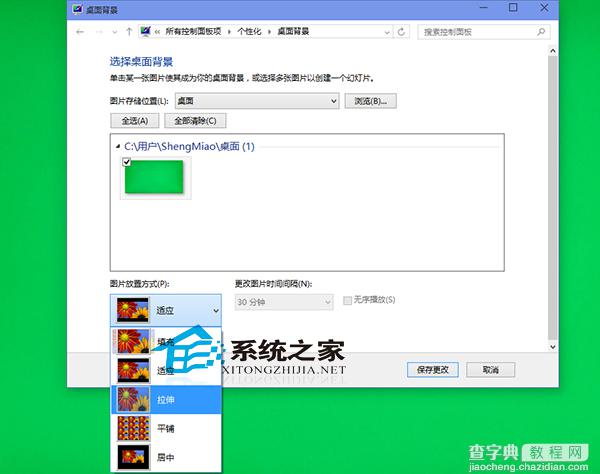
虽然这样可以消除桌面背景的黑边,但是会影响图片显示效果,最好还是能用原始尺寸与屏幕分辨率一致的图片做壁纸。
【Win10定义桌面背景上下有黑边问题的解决方法】相关文章:
★ Win7系统安全证书过期怎么办?Win7系统安全证书过期问题的解决方法
★ Win10无法访问D盘怎么办?Win10无法访问D盘的解决方法
